Dies ist jedoch nicht alles, was diese Anwendungen leisten können. Von Zeit zu Zeit erhalten sie bestimmte Funktionen, die einen Mehrwert bieten und sie zu einer Option machen, die gegenüber der Microsoft-Suite in Betracht gezogen werden kann.
Eine dieser Funktionen ist das zusätzliche Schreiben von Stimmen in Google Text & Tabellen mit Unterstützung für mehr als 30 Sprachen. Dank der Erfahrungen, die Google beim Thema Spracherkennung gesammelt hat, haben wir eine einfache und effektive Anwendung.
Um das Schreiben von Stimmen in Google Text & Tabellen zu aktivieren, müssen Sie die folgenden Schritte ausführen.
Schritt 1
Wir öffnen jedes Dokument von Google Text & Tabellen in unserem Arbeitsbereich und gehen zur Option Extras> Schreiben per Sprache .
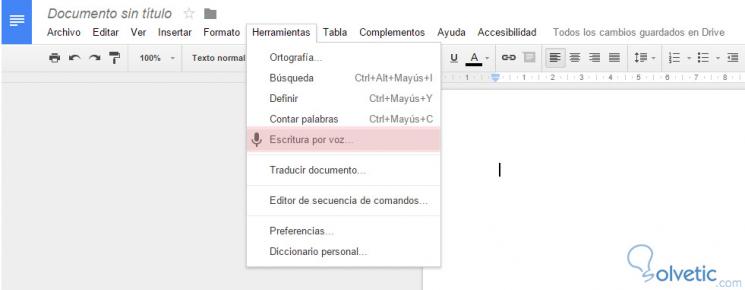
Schritt 2
Sobald wir diese Option ausgewählt haben, sehen wir eine kleine Schaltfläche mit einem Mikrofon und einen Dialog, der anzeigt, dass wir klicken, um zu sprechen. Wir können diesen Knopf nach Belieben bewegen und auf einer beliebigen Seite unseres Bildschirms platzieren oder ihn schließen und zu unserer herkömmlichen Schreibweise zurückkehren.
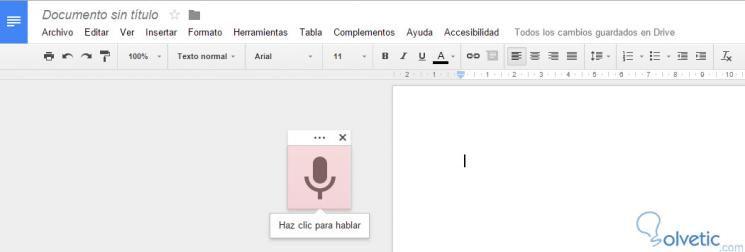
Schritt 3
Durch Drücken der Taste beginnt die Anwendung automatisch mit dem Schreiben des Erwähnten über das Mikrofon, und zu unserer Überraschung funktioniert es recht gut, die meisten Wörter werden erkannt und die Konvertierungsgeschwindigkeit ist recht hoch.
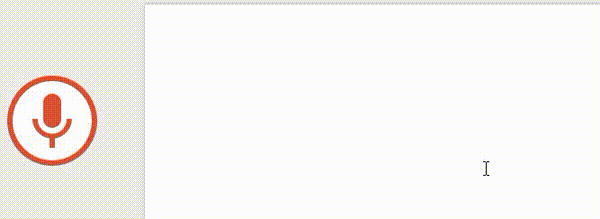
Damit haben wir ein nützliches Werkzeug, das uns viel Arbeit erspart, wenn wir lange Texte schreiben müssen und nicht hinter eine Tastatur wollen, und das Beste ist, dass es eines der Sprachschreibwerkzeuge ist, die heute am besten funktionieren. Wenn wir also nach einer Anwendung dieses Stils suchen, ist dies zweifellos die beste Option.